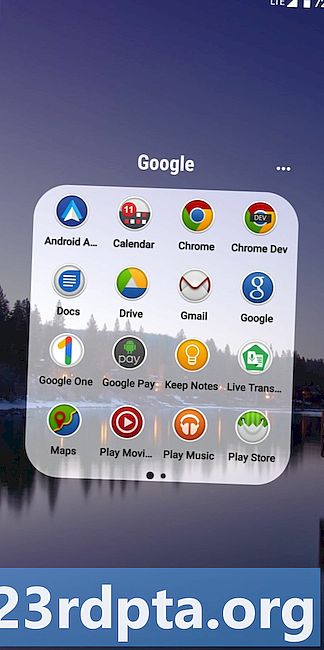Obsah
- Jak nastavit VPN v Androidu
- Pokyny krok za krokem:
- Jak nastavit VPN v systému Chrome OS
- Jak nastavit VPN v systému Windows 10
- Jak nastavit VPN na iOS
- Jak nastavit VPN na MacOS

Nejjednodušší způsob, jak nastavit VPN na jakékoli platformě, je použít aplikaci vašeho poskytovatele. Stáhněte si ji do svého zařízení, zadejte své uživatelské jméno, heslo a další požadované informace a je dobré jít.
Ne všichni poskytovatelé však nabízejí aplikace pro každou platformu. Software může být k dispozici pro Windows, ale ne pro Android. Pokud musíte VPN nastavit ručně, postupujte takto: v systémech Android, Chrome OS, Windows 10, iOS a MacOS.
Jak nastavit VPN v Androidu
Nastavení sítě VPN v zařízení Android je hračkou. Vydejte seSettings > Wireless & Networks> Morea klepněte na ikonu „+“ v pravém horním rohu. Do okna, které se objeví, zadejte všechny požadované informace - můžete je získat kontaktováním vašeho poskytovatele VPN - a dokončete proces klepnutím na „Uložit“.
Nabídka nastavení může vypadat trochu jinak, než je popsáno výše, v závislosti na tom, jaké zařízení Android máte. Možnost VPN by mohla skrývat jinou složku, takže ji možná budete muset udělat nějakým kopáním.
Pokyny krok za krokem:
- Vydejte seSettings > Wireless & Networks> More.
- Klepněte na ikonu „+“ v pravém horním rohu.
- Do zobrazeného okna zadejte požadované informace - získejte je od svého poskytovatele VPN.
- Stisknutím tlačítka „Uložit“ dokončíte proces.
Jak nastavit VPN v systému Chrome OS

Chcete-li v systému Chrome OS nastavit VPN, musíte nejprve importovat certifikát CA do Chromebooku, pokud jej VPN používá. Po získání certifikátu od svého poskytovatele a jeho uložení v počítači zadejte chrome: // settings / Certificates do adresního řádku prohlížeče Chrome. Klikněte na záložku „Autority“ v horní části stránky, stiskněte „Import“, vyberte certifikát CA a postupujte podle pokynů na obrazovce.
Pokyny krok za krokem:
- Získejte certifikát CA od poskytovatele VPN a uložte jej do svého počítače.
- Otevřete Chrome a napište chrome: // settings / Certificates do adresního řádku.
- Klikněte na kartu „Autority“ v horní části stránky.
- Stiskněte „Import“, vyberte certifikát CA a postupujte podle pokynů na obrazovce.

Po dokončení je čas zadat nastavení sítě VPN. Klikněte na fotografii svého účtu v pravém dolním rohu obrazovky a otevřete nastavení. Dalším krokem je vybrat možnost „Přidat připojení“ (umístěné v části „Síť“) a kliknout na „Přidat OpenVPN / L2TP“.
Zadejte požadované informace (název hostitele serveru, název služby) do zobrazeného formuláře, vyberte možnost Připojit a je dobré jít. Pokud jste zákazníkem ExpressVPN, najdete zde požadované informace. Pokud používáte jinou síť VPN, budete muset kontaktovat svého poskytovatele nebo vyhledat jeho webovou stránku a najít ji.
Pokyny krok za krokem:
- Klikněte na fotografii svého účtu v pravém dolním rohu obrazovky.
- Otevřete „Nastavení“.
- Vyberte možnost „Přidat připojení“ - umístěná v části „Síť“.
- Klikněte na „Přidat OpenVPN / L2TP.“
- Zadejte požadované informace do formuláře, který se objeví, a vyberte „Připojit“ (informace získáte od svého poskytovatele VPN).
Jak nastavit VPN v systému Windows 10

Zde je návod, jak nastavit VPN v systému Windows 10 pomocí protokolu PPTP. Jít do Nastavení sítě> VPN> Přidat připojení VPN. Když se objeví nové okno, vyberte z rozevírací nabídky Poskytovatel VPN „Windows (vestavěný)“ a z nabídky typu VPN „Protokol Point to Point Tunneling Protocol (PPTP)“. Vyplňte všechna ostatní pole, například uživatelské jméno, heslo a název serveru - možná budete muset požádat poskytovatele VPN o některá data.
Příbuzný: Nejlepší VPN routery roku 2019
Klikněte na „Zapamatovat moje přihlašovací údaje“ - nebudete se tedy muset přihlašovat pokaždé, když budete chtít používat VPN - a vyberte „Uložit“. Posledním krokem je výběr nově vytvořeného připojení VPN ze seznamu. , klikněte na tlačítko „Připojit“ a sledujte ty pořady Netflix, které nejsou k dispozici ve vaší oblasti.
Pokyny krok za krokem:
- Jít do Nastavení sítě> VPN> Přidat připojení VPN.
- Do zobrazeného okna zadejte všechny požadované informace - získejte je od svého poskytovatele VPN.
- Z rozevírací nabídky Poskytovatel VPN vyberte „Windows (vestavěný)“.
- V nabídce typu VPN vyberte „Protokol Point to Point Tunneling Protocol (PPTP)“. - Zaškrtněte políčko „Zapamatovat moje přihlašovací údaje“.
- Klikněte na tlačítko Uložit.
- V seznamu vyberte nově vytvořené připojení VPN a klikněte na tlačítko „Připojit“.
Jak nastavit VPN na iOS

Můžete nastavit VPN na iOS během několika minut bez jakýchkoli technických znalostí. Zde je návod, jak to udělat pomocí protokolu PPTP.
Spusťte aplikaci Nastavení v zařízení iOS a přejděte naObecné> VPN> Přidat konfiguraci VPN> Typ, vyberte protokol PPTP a poté se vraťte na předchozí obrazovku. Vyplňte všechna povinná pole včetně názvu účtu, hesla a serveru - možná budete muset požádat poskytovatele VPN o některá data. Poté stačí kliknout na „Hotovo“, přepnout přepínač stavu a jste připraveni se vrátit.
Pokyny krok za krokem:
- Spusťte v zařízení iOS aplikaci Nastavení.
- Jít do Obecné> VPN> Přidat konfiguraci VPN> Typ a vyberte protokol PPTP.
- Vraťte se na předchozí obrazovku.
- Zadejte požadované informace včetně názvu účtu a serveru - získejte je od svého poskytovatele VPN.
- Klikněte na „Hotovo“ a poté přepněte stavový spínač.
Jak nastavit VPN na MacOS

Chcete-li nastavit VPN na MacOS, přejděte na Nabídka Apple> Předvolby systému> Síťa klikněte na ikonu „+“. Dalším krokem je vybrat „VPN“ z rozbalovací nabídky, vybrat, jaké připojení VPN chcete nastavit, pojmenovat službu VPN a kliknout na „Vytvořit“. Poté musíte zadat název účtu a adresu serveru, které získáte kontaktováním vašeho poskytovatele VPN. Po dokončení klikněte na „Nastavení ověřování“, vyplňte všechna povinná pole a dokončete proces kliknutím na „OK“ a poté „Připojit“.
Pokyny krok za krokem:
- Vydejte se Nabídka Apple> Předvolby systému> Síť.
- Klikněte na ikonu „+“.
- Z rozbalovací nabídky vyberte možnost VPN.
- Vyberte, jaké připojení VPN chcete nastavit.
- Pojmenujte službu VPN a klikněte na „Vytvořit“.
- Zadejte název účtu a adresu serveru.
- Klikněte na „Nastavení ověřování“ a vyplňte všechna povinná pole.
- Posledním krokem je kliknout na „OK“ a poté na „Připojit“.
Tady to máte, lidi - takto nastavíte VPN v Androidu, Chrome OS, Windows 10, iOS a MacOS. Máte nějaké myšlenky nebo dotazy? Nechte je dole v sekci komentářů.
Číst dále: Používání bezplatné VPN pro Kodi - je to dobrý nápad?